通常win11系统中的任务栏都是居中状态的,可是有用户在更新之后,发现任务栏不居中了,不知道是怎么回事,其实我们可以手动设置一下任务栏就能居中了,该怎么操作呢,今天就由
通常win11系统中的任务栏都是居中状态的,可是有用户在更新之后,发现任务栏不居中了,不知道是怎么回事,其实我们可以手动设置一下任务栏就能居中了,该怎么操作呢,今天就由小编给大家讲解一下win11任务栏不居中设置居中的详细方法吧。
设置方法如下:
1、在桌面空白处点击鼠标右键,在弹出的菜单中点击【个性化】。
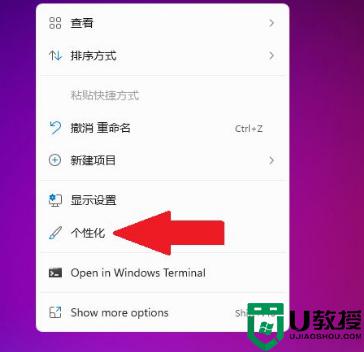
2、点击【任务栏】。
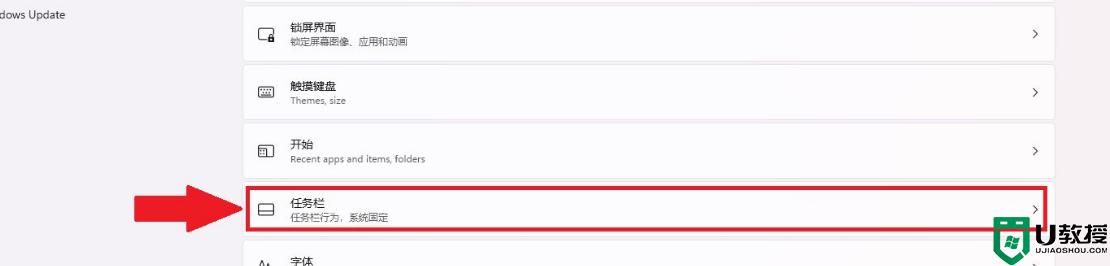
点击【Taskbar behaviors】。

3、任务栏位置选择【居中】即可。
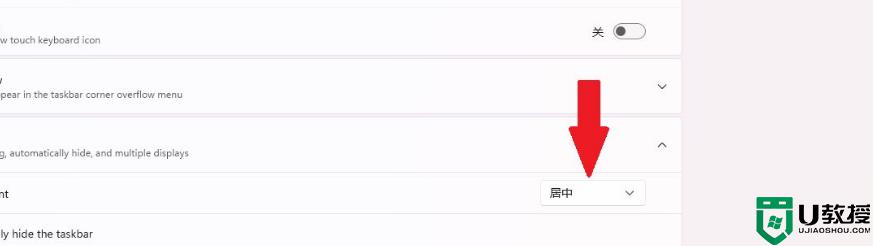
上述给大家讲解的便是win11更新后任务栏不居中的详细解决方法, 只要按照上面的方法操作一下,任务栏就居中了。
